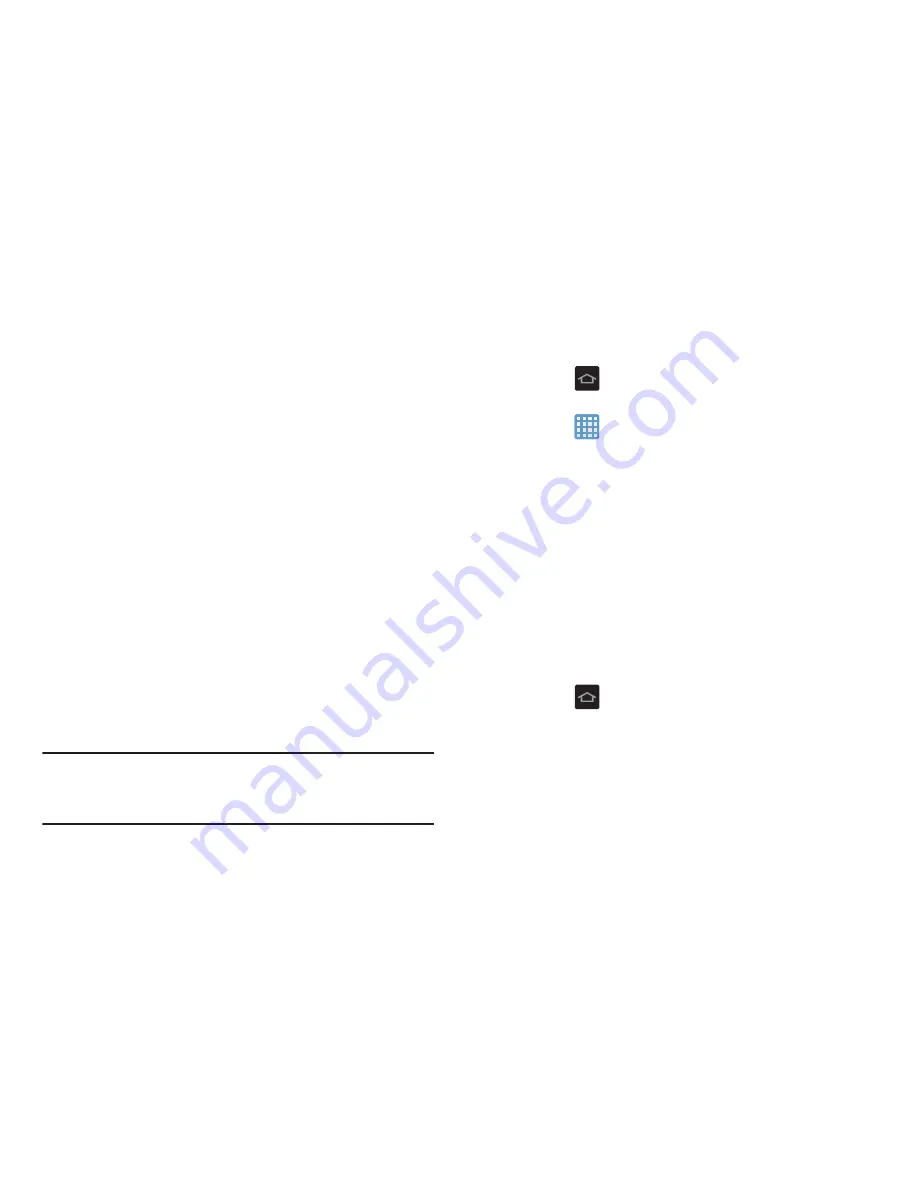
Explicación de la cámara 30
2.
Pulse en un icono para abrir la aplicación seleccionada.
– o bien –
Pulse en
Administrador de tareas
para ir al administrador
de tareas.
Personalización de la pantalla de
inicio
Puede personalizar la pantalla de inicio de la siguiente manera:
•
Creando accesos directos
•
Añadiendo y quitando widgets en la pantalla de inicio
•
Cambiando la posición de los widgets
•
Creando carpetas
•
Cambiando el fondo de pantalla
•
Añadiendo y eliminando pantallas de inicio
Creación de accesos directos
Los accesos directos son diferentes que los widgets actuales en
la pantalla de inicio, los cuales sólo inician una aplicación. Los
accesos directos activan una característica o acción, o inician
una aplicación.
Nota:
Para mover un acceso directo desde una pantalla a otra, es
necesario eliminarlo primero de su pantalla actual. Navegue
hasta la nueva pantalla, después añada el acceso directo.
Adición de un acceso directo desde el menú de
aplicaciones
1.
Presione
para activar la pantalla de inicio principal.
2.
Navegue hasta la página de inicio deseada.
3.
Pulse en
para que se muestren las aplicaciones
actuales.
4.
Desplácese por la lista y localice la aplicación que desea.
5.
Toque sin soltar el icono de la aplicación. Esto creará un
acceso directo inmediato del icono seleccionado y cerrará
la ficha
Aplicaciones
.
6.
Mientras sigue tocando el icono en pantalla, colóquelo en
la página actual. Una vez que termine, suelte la pantalla
para que el nuevo acceso directo quede fijado en su
nueva posición en la pantalla actual.
Adición de un acceso directo mediante la ventana
Añadir a pantalla de inicio
1.
Presione
para activar la pantalla de inicio principal.
2.
Navegue hasta la página de inicio deseada.
3.
Toque sin soltar un área vacía de la pantalla de inicio.
4.
Pulse en
Aplicaciones y widgets
,
Carpeta
o
Página
.
5.
Presione sin soltar un acceso directo de la lista disponible
y colóquelo en la pantalla actual.
















































